2018 JEEP GRAND CHEROKEE android auto
[x] Cancel search: android autoPage 333 of 420
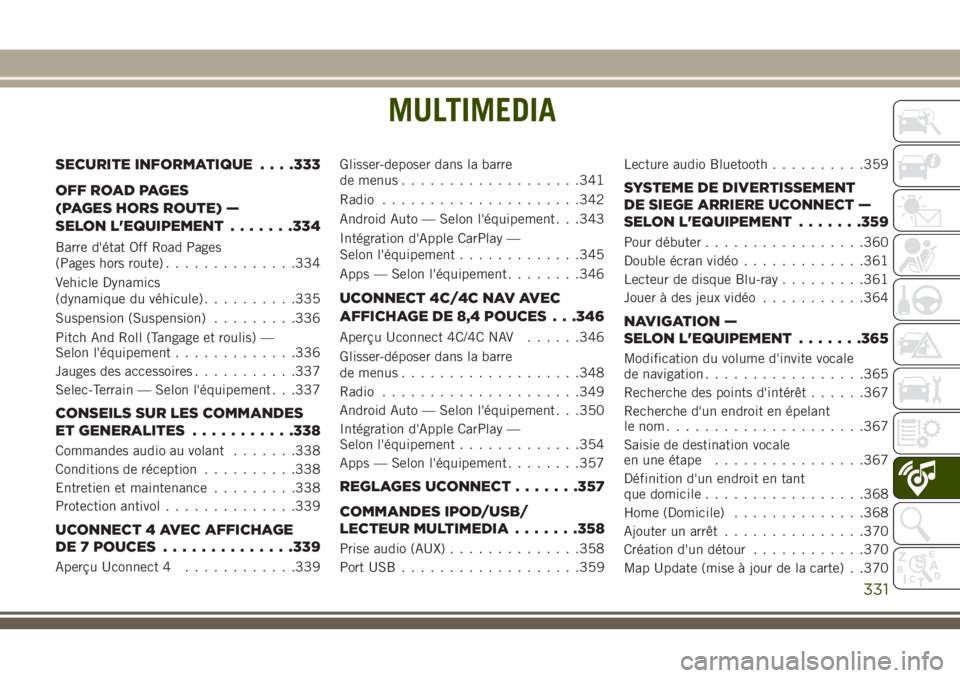
MULTIMEDIA
SECURITE INFORMATIQUE. . . .333
OFF ROAD PAGES
(PAGES HORS ROUTE) —
SELON L'EQUIPEMENT.......334
Barre d'état Off Road Pages
(Pages hors route)..............334
Vehicle Dynamics
(dynamique du véhicule)..........335
Suspension (Suspension).........336
Pitch And Roll (Tangage et roulis) —
Selon l'équipement.............336
Jauges des accessoires...........337
Selec-Terrain — Selon l'équipement . . .337
CONSEILS SUR LES COMMANDES
ET GENERALITES...........338
Commandes audio au volant.......338
Conditions de réception..........338
Entretien et maintenance.........338
Protection antivol..............339
UCONNECT 4 AVEC AFFICHAGE
DE 7 POUCES..............339
Aperçu Uconnect 4............339Glisser-deposer dans la barre
de menus...................341
Radio.....................342
Android Auto — Selon l'équipement . . .343
Intégration d'Apple CarPlay —
Selon l'équipement.............345
Apps — Selon l'équipement........346
UCONNECT 4C/4C NAV AVEC
AFFICHAGE DE 8,4 POUCES . . .346
Aperçu Uconnect 4C/4C NAV......346
Glisser-déposer dans la barre
de menus...................348
Radio.....................349
Android Auto — Selon l'équipement . . .350
Intégration d'Apple CarPlay —
Selon l'équipement.............354
Apps — Selon l'équipement........357
REGLAGES UCONNECT.......357
COMMANDES IPOD/USB/
LECTEUR MULTIMEDIA.......358
Prise audio (AUX)..............358
Port USB...................359Lecture audio Bluetooth..........359
SYSTEME DE DIVERTISSEMENT
DE SIEGE ARRIERE UCONNECT —
SELON L'EQUIPEMENT.......359
Pour débuter.................360
Double écran vidéo.............361
Lecteur de disque Blu-ray.........361
Jouer à des jeux vidéo...........364
NAVIGATION —
SELON L'EQUIPEMENT.......365
Modification du volume d'invite vocale
de navigation.................365
Recherche des points d'intérêt......367
Recherche d'un endroit en épelant
lenom.....................367
Saisie de destination vocale
en une étape................367
Définition d'un endroit en tant
que domicile.................368
Home (Domicile)..............368
Ajouter un arrêt...............370
Création d'un détour............370
Map Update (mise à jour de la carte) . .370
MULTIMEDIA
331
Page 334 of 420
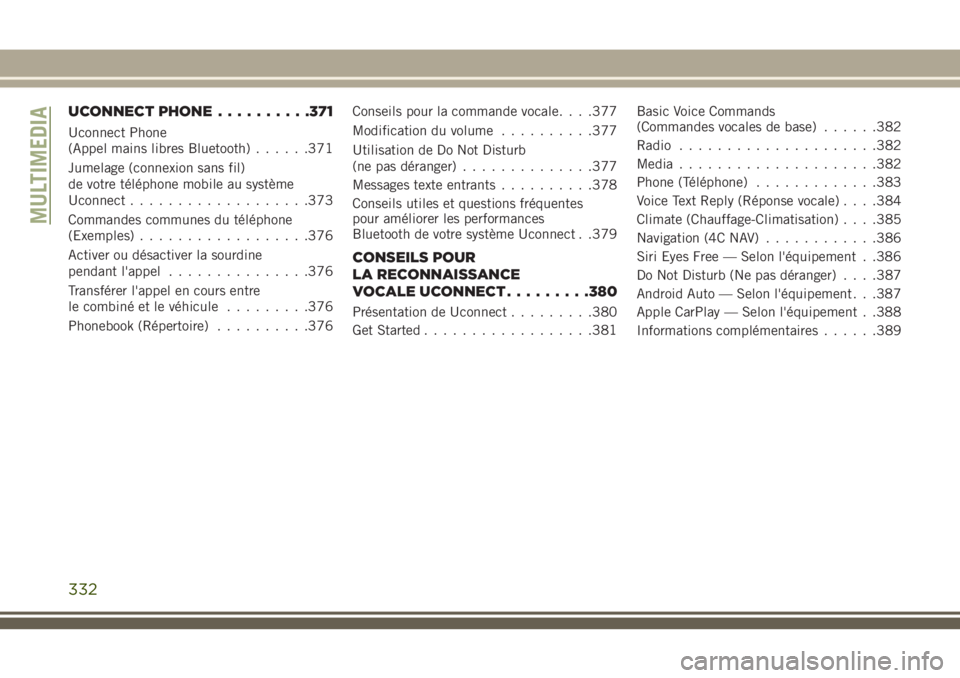
UCONNECT PHONE..........371
Uconnect Phone
(Appel mains libres Bluetooth)......371
Jumelage (connexion sans fil)
de votre téléphone mobile au système
Uconnect...................373
Commandes communes du téléphone
(Exemples)..................376
Activer ou désactiver la sourdine
pendant l'appel...............376
Transférer l'appel en cours entre
le combiné et le véhicule.........376
Phonebook (Répertoire)..........376Conseils pour la commande vocale. . . .377
Modification du volume..........377
Utilisation de Do Not Disturb
(ne pas déranger)..............377
Messages texte entrants..........378
Conseils utiles et questions fréquentes
pour améliorer les performances
Bluetooth de votre système Uconnect . .379
CONSEILS POUR
LA RECONNAISSANCE
VOCALE UCONNECT.........380
Présentation de Uconnect.........380
Get Started..................381Basic Voice Commands
(Commandes vocales de base)......382
Radio.....................382
Media.....................382
Phone (Téléphone).............383
Voice Text Reply (Réponse vocale). . . .384
Climate (Chauffage-Climatisation). . . .385
Navigation (4C NAV)............386
Siri Eyes Free — Selon l'équipement . .386
Do Not Disturb (Ne pas déranger). . . .387
Android Auto — Selon l'équipement . . .387
Apple CarPlay — Selon l'équipement . .388
Informations complémentaires......389
MULTIMEDIA
332
Page 345 of 420
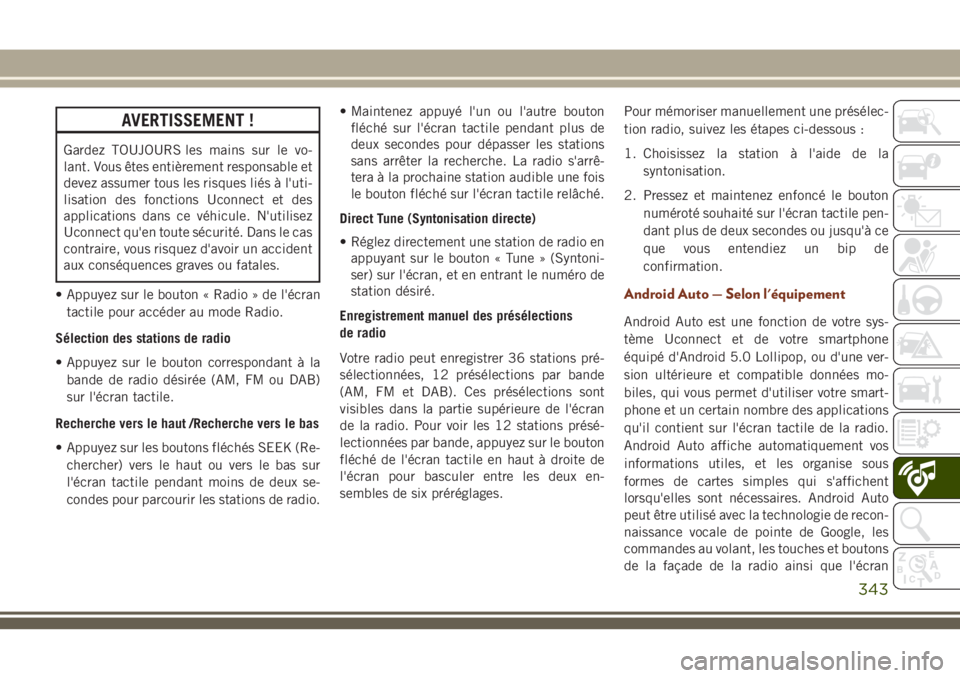
AVERTISSEMENT !
Gardez TOUJOURS les mains sur le vo-
lant. Vous êtes entièrement responsable et
devez assumer tous les risques liés à l'uti-
lisation des fonctions Uconnect et des
applications dans ce véhicule. N'utilisez
Uconnect qu'en toute sécurité. Dans le cas
contraire, vous risquez d'avoir un accident
aux conséquences graves ou fatales.
• Appuyez sur le bouton « Radio » de l'écran
tactile pour accéder au mode Radio.
Sélection des stations de radio
• Appuyez sur le bouton correspondant à la
bande de radio désirée (AM, FM ou DAB)
sur l'écran tactile.
Recherche vers le haut /Recherche vers le bas
• Appuyez sur les boutons fléchés SEEK (Re-
chercher) vers le haut ou vers le bas sur
l'écran tactile pendant moins de deux se-
condes pour parcourir les stations de radio.• Maintenez appuyé l'un ou l'autre bouton
fléché sur l'écran tactile pendant plus de
deux secondes pour dépasser les stations
sans arrêter la recherche. La radio s'arrê-
tera à la prochaine station audible une fois
le bouton fléché sur l'écran tactile relâché.
Direct Tune (Syntonisation directe)
• Réglez directement une station de radio en
appuyant sur le bouton « Tune » (Syntoni-
ser) sur l'écran, et en entrant le numéro de
station désiré.
Enregistrement manuel des présélections
de radio
Votre radio peut enregistrer 36 stations pré-
sélectionnées, 12 présélections par bande
(AM, FM et DAB). Ces présélections sont
visibles dans la partie supérieure de l'écran
de la radio. Pour voir les 12 stations présé-
lectionnées par bande, appuyez sur le bouton
fléché de l'écran tactile en haut à droite de
l'écran pour basculer entre les deux en-
sembles de six préréglages.Pour mémoriser manuellement une présélec-
tion radio, suivez les étapes ci-dessous :
1. Choisissez la station à l'aide de la
syntonisation.
2. Pressez et maintenez enfoncé le bouton
numéroté souhaité sur l'écran tactile pen-
dant plus de deux secondes ou jusqu'à ce
que vous entendiez un bip de
confirmation.
Android Auto — Selon l'équipement
Android Auto est une fonction de votre sys-
tème Uconnect et de votre smartphone
équipé d'Android 5.0 Lollipop, ou d'une ver-
sion ultérieure et compatible données mo-
biles, qui vous permet d'utiliser votre smart-
phone et un certain nombre des applications
qu'il contient sur l'écran tactile de la radio.
Android Auto affiche automatiquement vos
informations utiles, et les organise sous
formes de cartes simples qui s'affichent
lorsqu'elles sont nécessaires. Android Auto
peut être utilisé avec la technologie de recon-
naissance vocale de pointe de Google, les
commandes au volant, les touches et boutons
de la façade de la radio ainsi que l'écran
343
Page 346 of 420
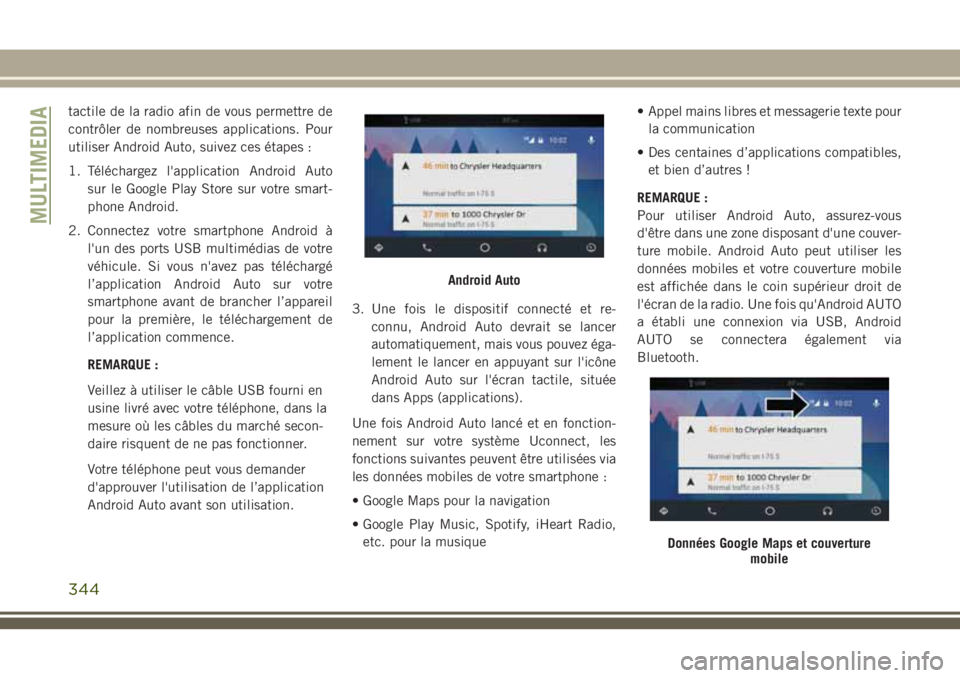
tactile de la radio afin de vous permettre de
contrôler de nombreuses applications. Pour
utiliser Android Auto, suivez ces étapes :
1. Téléchargez l'application Android Auto
sur le Google Play Store sur votre smart-
phone Android.
2. Connectez votre smartphone Android à
l'un des ports USB multimédias de votre
véhicule. Si vous n'avez pas téléchargé
l’application Android Auto sur votre
smartphone avant de brancher l’appareil
pour la première, le téléchargement de
l’application commence.
REMARQUE :
Veillez à utiliser le câble USB fourni en
usine livré avec votre téléphone, dans la
mesure où les câbles du marché secon-
daire risquent de ne pas fonctionner.
Votre téléphone peut vous demander
d'approuver l'utilisation de l’application
Android Auto avant son utilisation.3. Une fois le dispositif connecté et re-
connu, Android Auto devrait se lancer
automatiquement, mais vous pouvez éga-
lement le lancer en appuyant sur l'icône
Android Auto sur l'écran tactile, située
dans Apps (applications).
Une fois Android Auto lancé et en fonction-
nement sur votre système Uconnect, les
fonctions suivantes peuvent être utilisées via
les données mobiles de votre smartphone :
• Google Maps pour la navigation
• Google Play Music, Spotify, iHeart Radio,
etc. pour la musique• Appel mains libres et messagerie texte pour
la communication
• Des centaines d’applications compatibles,
et bien d’autres !
REMARQUE :
Pour utiliser Android Auto, assurez-vous
d'être dans une zone disposant d'une couver-
ture mobile. Android Auto peut utiliser les
données mobiles et votre couverture mobile
est affichée dans le coin supérieur droit de
l'écran de la radio. Une fois qu'Android AUTO
a établi une connexion via USB, Android
AUTO se connectera également via
Bluetooth.
Android Auto
Données Google Maps et couverture
mobile
MULTIMEDIA
344
Page 348 of 420
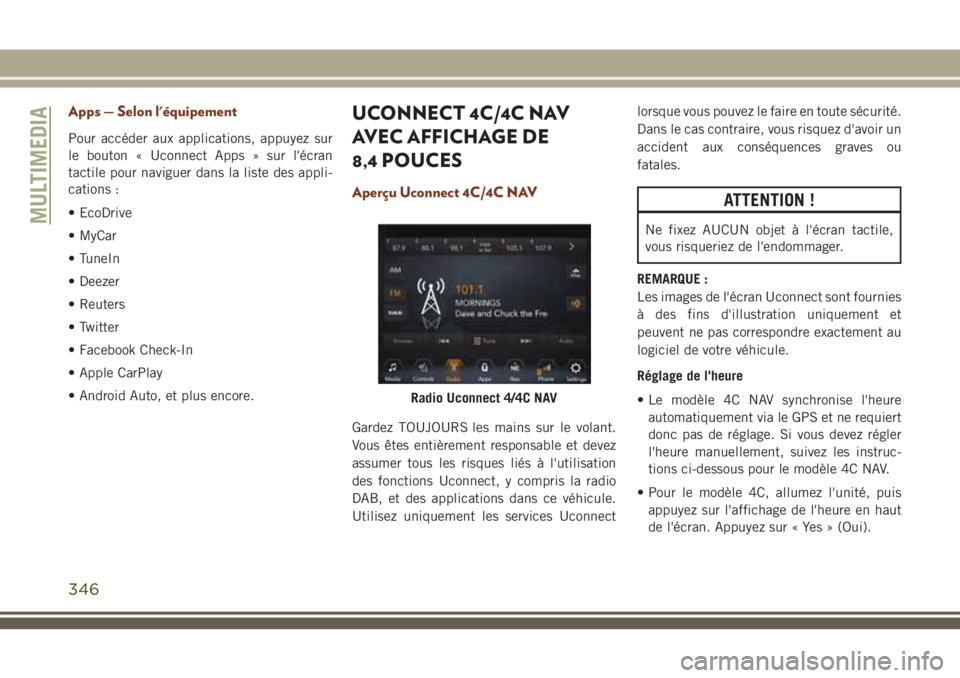
Apps — Selon l'équipement
Pour accéder aux applications, appuyez sur
le bouton « Uconnect Apps » sur l'écran
tactile pour naviguer dans la liste des appli-
cations :
• EcoDrive
• MyCar
• TuneIn
• Deezer
• Reuters
• Twitter
• Facebook Check-In
• Apple CarPlay
• Android Auto, et plus encore.
UCONNECT 4C/4C NAV
AVEC AFFICHAGE DE
8,4 POUCES
Aperçu Uconnect 4C/4C NAV
Gardez TOUJOURS les mains sur le volant.
Vous êtes entièrement responsable et devez
assumer tous les risques liés à l'utilisation
des fonctions Uconnect, y compris la radio
DAB, et des applications dans ce véhicule.
Utilisez uniquement les services Uconnectlorsque vous pouvez le faire en toute sécurité.
Dans le cas contraire, vous risquez d'avoir un
accident aux conséquences graves ou
fatales.
ATTENTION !
Ne fixez AUCUN objet à l'écran tactile,
vous risqueriez de l'endommager.
REMARQUE :
Les images de l'écran Uconnect sont fournies
à des fins d'illustration uniquement et
peuvent ne pas correspondre exactement au
logiciel de votre véhicule.
Réglage de l'heure
• Le modèle 4C NAV synchronise l'heure
automatiquement via le GPS et ne requiert
donc pas de réglage. Si vous devez régler
l'heure manuellement, suivez les instruc-
tions ci-dessous pour le modèle 4C NAV.
• Pour le modèle 4C, allumez l'unité, puis
appuyez sur l'affichage de l'heure en haut
de l'écran. Appuyez sur « Yes » (Oui).
Radio Uconnect 4/4C NAV
MULTIMEDIA
346
Page 352 of 420
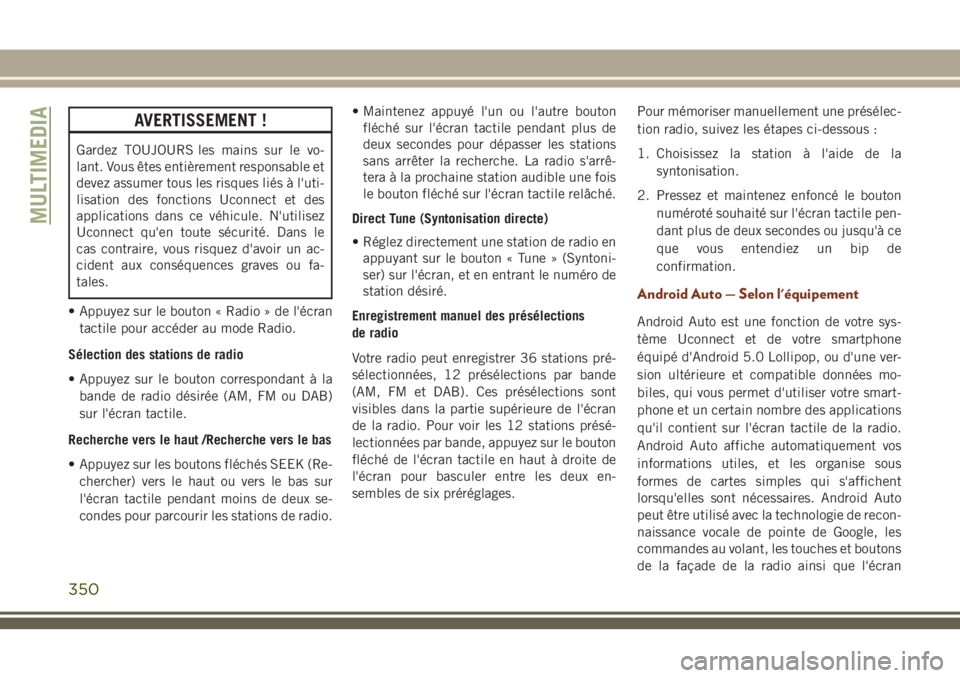
AVERTISSEMENT !
Gardez TOUJOURS les mains sur le vo-
lant. Vous êtes entièrement responsable et
devez assumer tous les risques liés à l'uti-
lisation des fonctions Uconnect et des
applications dans ce véhicule. N'utilisez
Uconnect qu'en toute sécurité. Dans le
cas contraire, vous risquez d'avoir un ac-
cident aux conséquences graves ou fa-
tales.
• Appuyez sur le bouton « Radio » de l'écran
tactile pour accéder au mode Radio.
Sélection des stations de radio
• Appuyez sur le bouton correspondant à la
bande de radio désirée (AM, FM ou DAB)
sur l'écran tactile.
Recherche vers le haut /Recherche vers le bas
• Appuyez sur les boutons fléchés SEEK (Re-
chercher) vers le haut ou vers le bas sur
l'écran tactile pendant moins de deux se-
condes pour parcourir les stations de radio.• Maintenez appuyé l'un ou l'autre bouton
fléché sur l'écran tactile pendant plus de
deux secondes pour dépasser les stations
sans arrêter la recherche. La radio s'arrê-
tera à la prochaine station audible une fois
le bouton fléché sur l'écran tactile relâché.
Direct Tune (Syntonisation directe)
• Réglez directement une station de radio en
appuyant sur le bouton « Tune » (Syntoni-
ser) sur l'écran, et en entrant le numéro de
station désiré.
Enregistrement manuel des présélections
de radio
Votre radio peut enregistrer 36 stations pré-
sélectionnées, 12 présélections par bande
(AM, FM et DAB). Ces présélections sont
visibles dans la partie supérieure de l'écran
de la radio. Pour voir les 12 stations présé-
lectionnées par bande, appuyez sur le bouton
fléché de l'écran tactile en haut à droite de
l'écran pour basculer entre les deux en-
sembles de six préréglages.Pour mémoriser manuellement une présélec-
tion radio, suivez les étapes ci-dessous :
1. Choisissez la station à l'aide de la
syntonisation.
2. Pressez et maintenez enfoncé le bouton
numéroté souhaité sur l'écran tactile pen-
dant plus de deux secondes ou jusqu'à ce
que vous entendiez un bip de
confirmation.
Android Auto — Selon l'équipement
Android Auto est une fonction de votre sys-
tème Uconnect et de votre smartphone
équipé d'Android 5.0 Lollipop, ou d'une ver-
sion ultérieure et compatible données mo-
biles, qui vous permet d'utiliser votre smart-
phone et un certain nombre des applications
qu'il contient sur l'écran tactile de la radio.
Android Auto affiche automatiquement vos
informations utiles, et les organise sous
formes de cartes simples qui s'affichent
lorsqu'elles sont nécessaires. Android Auto
peut être utilisé avec la technologie de recon-
naissance vocale de pointe de Google, les
commandes au volant, les touches et boutons
de la façade de la radio ainsi que l'écran
MULTIMEDIA
350
Page 353 of 420
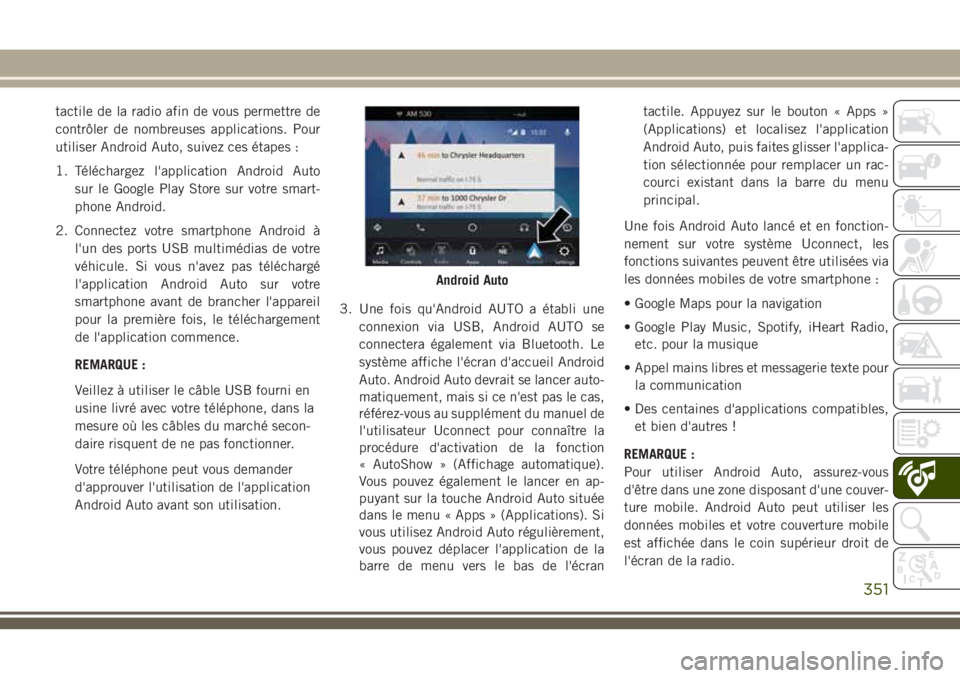
tactile de la radio afin de vous permettre de
contrôler de nombreuses applications. Pour
utiliser Android Auto, suivez ces étapes :
1. Téléchargez l'application Android Auto
sur le Google Play Store sur votre smart-
phone Android.
2. Connectez votre smartphone Android à
l'un des ports USB multimédias de votre
véhicule. Si vous n'avez pas téléchargé
l'application Android Auto sur votre
smartphone avant de brancher l'appareil
pour la première fois, le téléchargement
de l'application commence.
REMARQUE :
Veillez à utiliser le câble USB fourni en
usine livré avec votre téléphone, dans la
mesure où les câbles du marché secon-
daire risquent de ne pas fonctionner.
Votre téléphone peut vous demander
d'approuver l'utilisation de l'application
Android Auto avant son utilisation.3. Une fois qu'Android AUTO a établi une
connexion via USB, Android AUTO se
connectera également via Bluetooth. Le
système affiche l'écran d'accueil Android
Auto. Android Auto devrait se lancer auto-
matiquement, mais si ce n'est pas le cas,
référez-vous au supplément du manuel de
l'utilisateur Uconnect pour connaître la
procédure d'activation de la fonction
« AutoShow » (Affichage automatique).
Vous pouvez également le lancer en ap-
puyant sur la touche Android Auto située
dans le menu « Apps » (Applications). Si
vous utilisez Android Auto régulièrement,
vous pouvez déplacer l'application de la
barre de menu vers le bas de l'écrantactile. Appuyez sur le bouton « Apps »
(Applications) et localisez l'application
Android Auto, puis faites glisser l'applica-
tion sélectionnée pour remplacer un rac-
courci existant dans la barre du menu
principal.
Une fois Android Auto lancé et en fonction-
nement sur votre système Uconnect, les
fonctions suivantes peuvent être utilisées via
les données mobiles de votre smartphone :
• Google Maps pour la navigation
• Google Play Music, Spotify, iHeart Radio,
etc. pour la musique
• Appel mains libres et messagerie texte pour
la communication
• Des centaines d'applications compatibles,
et bien d'autres !
REMARQUE :
Pour utiliser Android Auto, assurez-vous
d'être dans une zone disposant d'une couver-
ture mobile. Android Auto peut utiliser les
données mobiles et votre couverture mobile
est affichée dans le coin supérieur droit de
l'écran de la radio.
Android Auto
351
Page 354 of 420
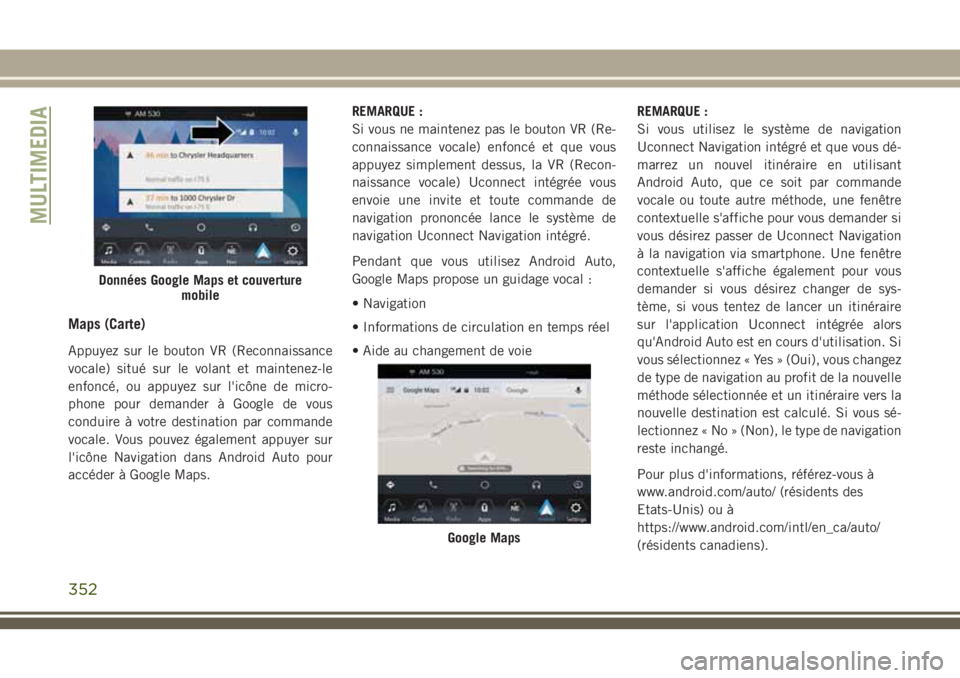
Maps (Carte)
Appuyez sur le bouton VR (Reconnaissance
vocale) situé sur le volant et maintenez-le
enfoncé, ou appuyez sur l'icône de micro-
phone pour demander à Google de vous
conduire à votre destination par commande
vocale. Vous pouvez également appuyer sur
l'icône Navigation dans Android Auto pour
accéder à Google Maps.REMARQUE :
Si vous ne maintenez pas le bouton VR (Re-
connaissance vocale) enfoncé et que vous
appuyez simplement dessus, la VR (Recon-
naissance vocale) Uconnect intégrée vous
envoie une invite et toute commande de
navigation prononcée lance le système de
navigation Uconnect Navigation intégré.
Pendant que vous utilisez Android Auto,
Google Maps propose un guidage vocal :
• Navigation
• Informations de circulation en temps réel
• Aide au changement de voieREMARQUE :
Si vous utilisez le système de navigation
Uconnect Navigation intégré et que vous dé-
marrez un nouvel itinéraire en utilisant
Android Auto, que ce soit par commande
vocale ou toute autre méthode, une fenêtre
contextuelle s'affiche pour vous demander si
vous désirez passer de Uconnect Navigation
à la navigation via smartphone. Une fenêtre
contextuelle s'affiche également pour vous
demander si vous désirez changer de sys-
tème, si vous tentez de lancer un itinéraire
sur l'application Uconnect intégrée alors
qu'Android Auto est en cours d'utilisation. Si
vous sélectionnez « Yes » (Oui), vous changez
de type de navigation au profit de la nouvelle
méthode sélectionnée et un itinéraire vers la
nouvelle destination est calculé. Si vous sé-
lectionnez « No » (Non), le type de navigation
reste inchangé.
Pour plus d'informations, référez-vous à
www.android.com/auto/ (résidents des
Etats-Unis) ou à
https://www.android.com/intl/en_ca/auto/
(résidents canadiens).
Données Google Maps et couverture
mobile
Google Maps
MULTIMEDIA
352